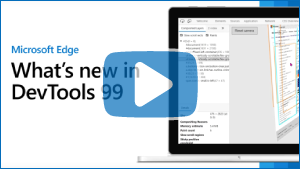Новые возможности средств разработки (Microsoft Edge 99)
Это последние функции в стабильном выпуске Microsoft Edge DevTools.
Видео: Microsoft Edge | Новые возможности DevTools 99
Безопасная отладка рабочего кода с помощью исходных карт с сервера символов Azure Artifacts
Azure Artifacts Symbol Server теперь поддерживает хранение исходных карт, создаваемых процессом сборки при компиляции, уменьшении и объединии кода. Вместо размещения исходных карт на общедоступном сервере теперь можно публиковать исходные карты на защищенном сервере символов Azure Artifacts. Затем подключите DevTools к серверу символов, чтобы devTools автоматически извлекали исходные карты.
С помощью карт исходного кода можно просматривать и отлаживать исходный код в средствах разработки, а не работать с скомпилированным, минималифицированным и объединенным рабочим кодом, возвращенным сервером. Размещение исходных карт на сервере символов Azure Artifacts позволяет безопасно и в частном порядке просматривать исходный код и работать с ним, а не размещать исходные карты на сервере и публично раскрывать исходный код.
Чтобы попробовать эту функцию, выполните следующие действия:
- Опубликуйте исходные карты на сервере символов Azure Artifacts.
- ОткройтеСервер символов>параметровDevTools > и подключите DevTools к серверу символов Azure Artifacts, введя организацию Azure DevOps и личный маркер доступа.
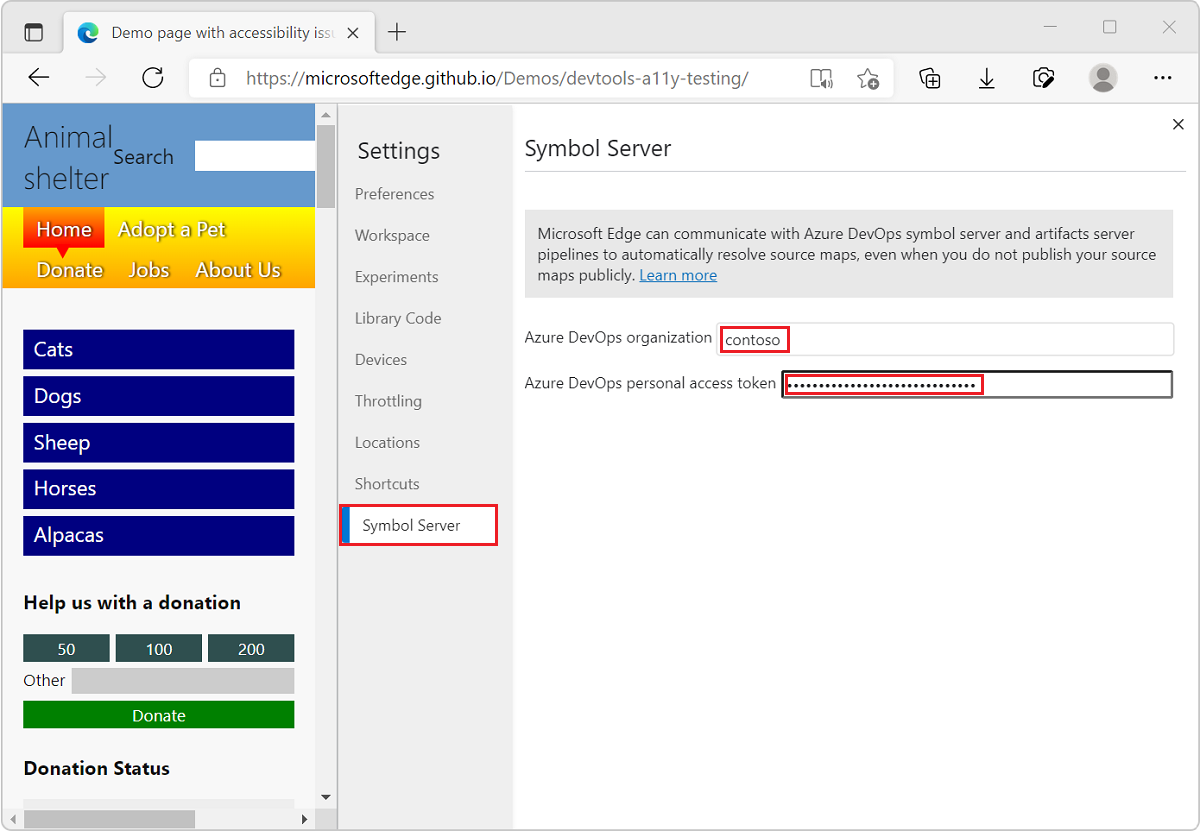
См. также:
- Сопоставление обработанного кода с исходным исходным кодом для отладки
- Безопасная отладка исходного кода путем публикации исходных карт на сервере символов Azure Artifacts
- Безопасная отладка исходного кода с помощью исходных карт сервера символов Azure Artifacts
Расширение Средств разработки Microsoft Edge для Visual Studio
После успешного выполнения интеграции Visual Studio Code теперь можно внедрить средства разработчика Microsoft Edge в Microsoft Visual Studio для отладки ASP.NET проектов в реальном времени. Скачайте средства разработчика Microsoft Edge для Visual Studio и опробуйте его.
Чтобы попробовать эту функцию, выполните следующие действия:
- Убедитесь, что установлена рабочая нагрузка Visual Studio 2022 и ASP.NET.
- Настройте web Live Preview в качестве веб-формы Designer по умолчанию, как описано в статье Средства разработчика Microsoft Edge для Visual Studio.
- В проекте ASP.NET откройте веб-страницу проекта в окне Конструктор .
- В левом верхнем углу окна Конструктор нажмите кнопку Открыть средства разработки Edge (
 ):
):
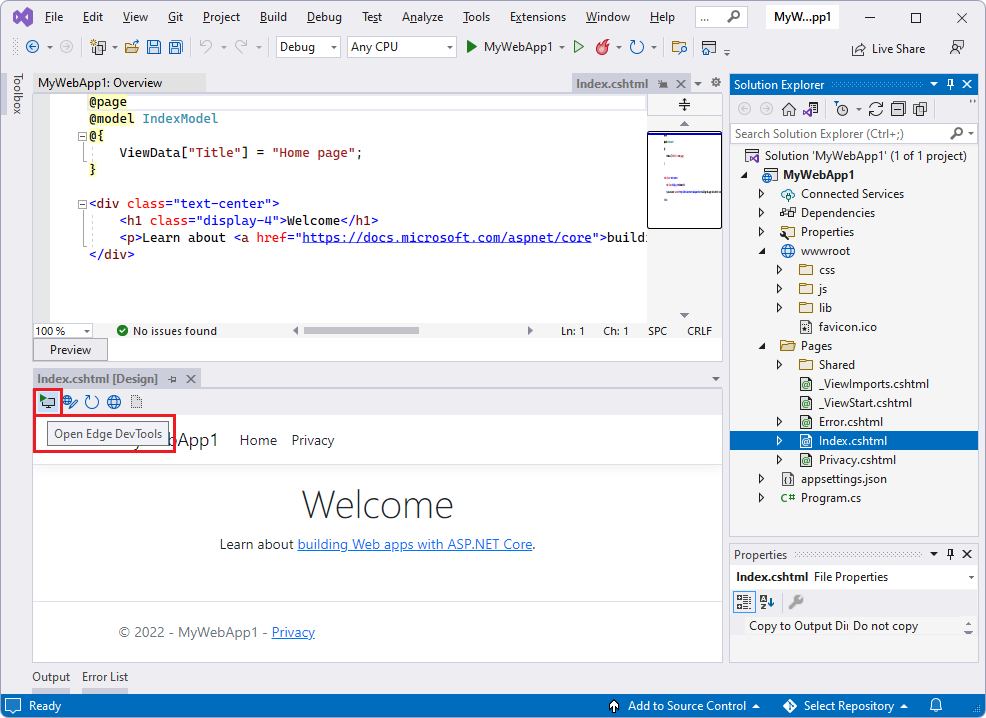
Откроется edge DevTools для Visual Studio с выбранным инструментом Элементы :
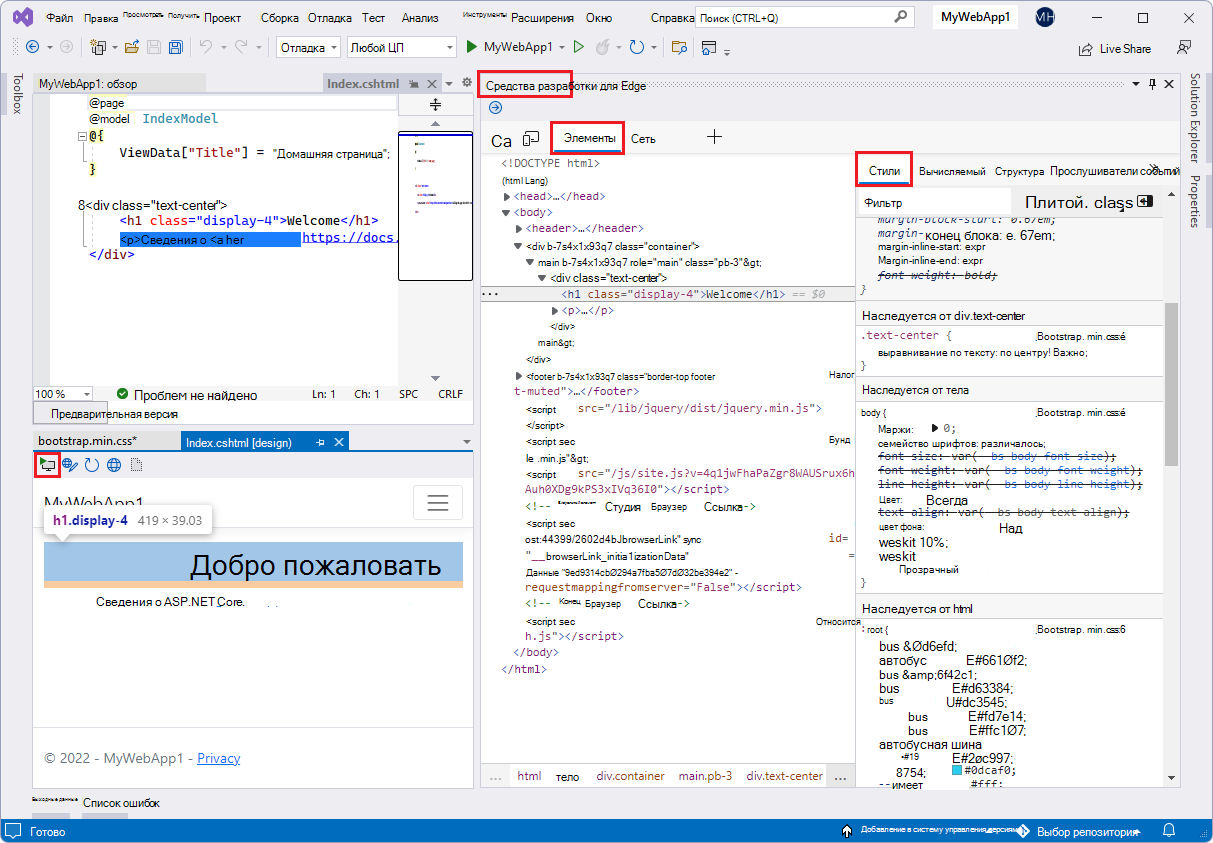
Средство "Сеть" также доступно по умолчанию:
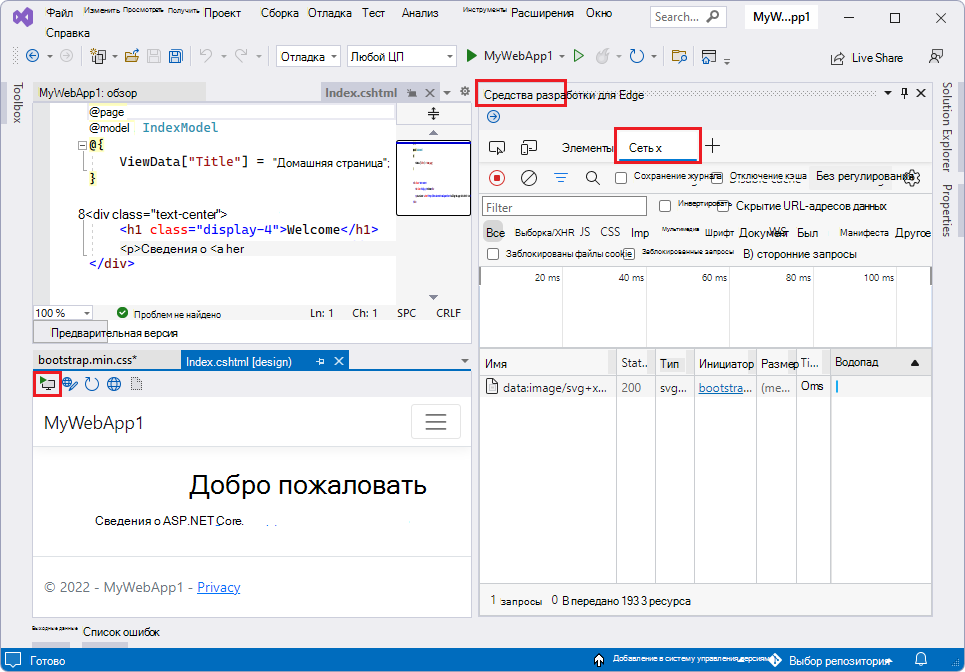
Доступны средства Проверки (![]() ) и Переключение экранной трансляции (
) и Переключение экранной трансляции (![]() ), а в меню Дополнительные инструменты (
), а в меню Дополнительные инструменты (![]() ") отображаются средства "Проблемы", "Сетевые условия" и " Сетевые запросы блокируются ".
") отображаются средства "Проблемы", "Сетевые условия" и " Сетевые запросы блокируются ".
См. также:
- Средства разработчика Edge для Visual Studio (предварительная версия) в Visual Studio DevBlogs.
- Расширение Edge DevTools для Visual Studio.
Слои в трехмерном представлении
Начиная с Microsoft Edge 88, средство трехмерного представления предоставляет улучшенную версию средства "Слои ". Теперь в Microsoft Edge 99 функциональность средства "Слои " удалена, а средство "Слои" содержит ссылку, которая перенаправляет вас в представление Составные слои в средстве трехмерного представления . Вы можете найти все функции, которые ранее были в инструменте Слои , и многое другое, в инструменте трехмерного представления .
Обновление: средство "Слои " удалено.
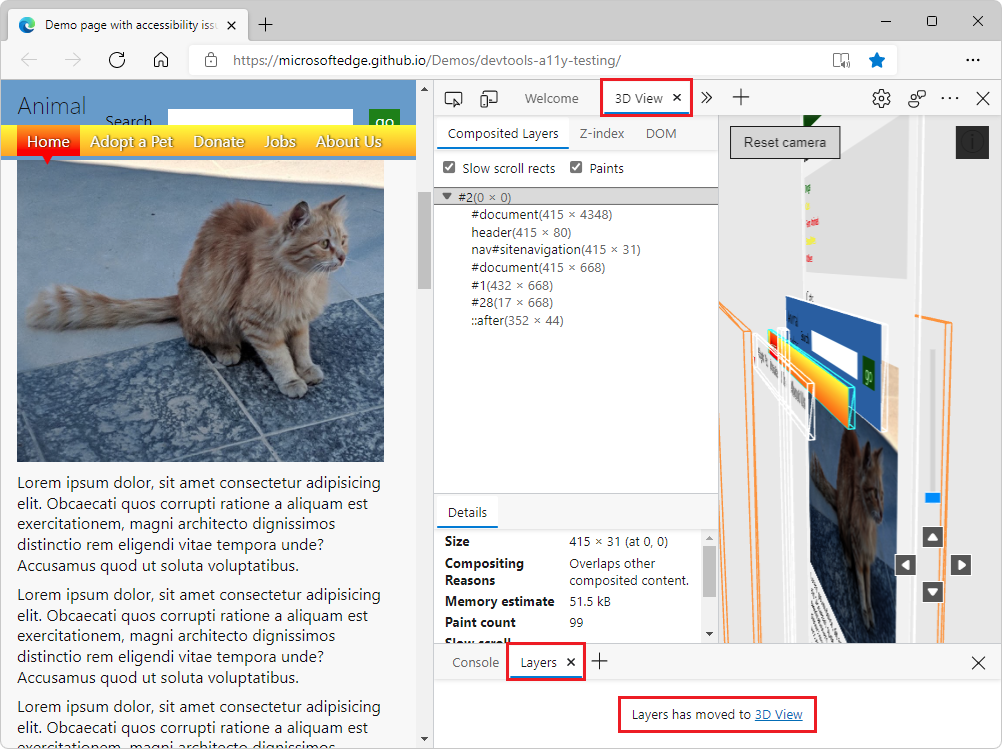
См. также:
Использование исходных карт для отображения исходных имен функций в профилях производительности
Обновлять: В Microsoft Edge 111 эта функция была удалена, так как средство производительности теперь автоматически предоставляет исходные имена файлов и функций при профилировании рабочего кода, если исходные карты размещаются на сервере символов Azure Artifacts. См. статью Средство производительности отменяет имена файлов и функций при профилировании рабочего кода в статье Новые возможности в средствах разработки (Microsoft Edge 111).
Нерекомендуемая запись "Новые возможности"
При записи профиля производительности в средстве производительности создается мини-диаграмма пламени. В предыдущих версиях Microsoft Edge на диаграмме пламени не использовались исходные карты для отображения исходных имен функций, даже если исходные карты размещены на сервере.
Начиная с Microsoft Edge версии 99, вы можете отображать исходные имена функций в профиле производительности следующим образом:
- Запишите профиль в средстве производительности .
- Нажмите кнопку Unminify (
 ), чтобы создать и скачать неминифицированный профиль производительности.
), чтобы создать и скачать неминифицированный профиль производительности. - Загрузите (импорт) (
 ) неуказаемого профиля производительности в средство производительности .
) неуказаемого профиля производительности в средство производительности .
Кнопка Unminify будет использовать исходные карты при условии, что они размещены рядом с рабочим кодом, чтобы отменить имена функций в диаграмме пламени в средстве производительности .
На диаграмме пламени в средстве производительности изначально отображаются имена функций b, O, Xt и bn, взятые из миниифицированного рабочего кода, возвращенного веб-сервером:
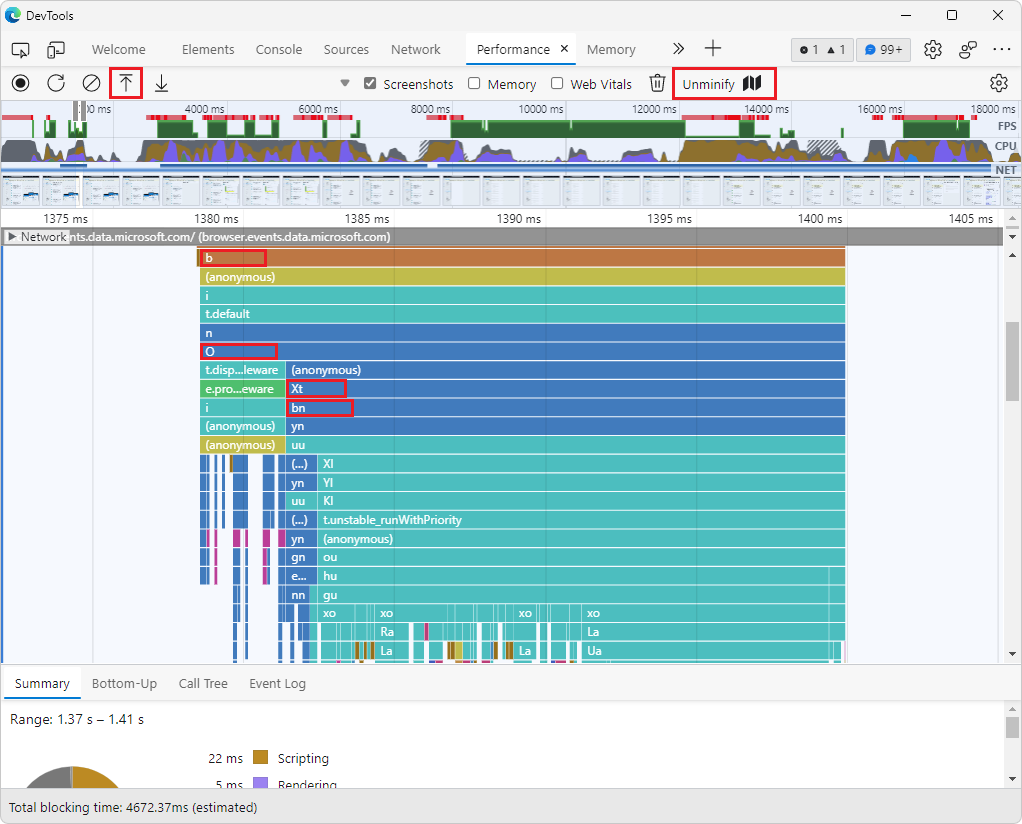
После нажатия кнопки Unminify (![]() ) и загрузки профиля (
) и загрузки профиля (![]() ) на диаграмме пламени в средстве производительности теперь отображаются функции, помеченные осмысленными именами: invokeFunc (b),executeAction (O), endBatch (Xt)) и runReactions (bn),извлеченные из исходных карт:
) на диаграмме пламени в средстве производительности теперь отображаются функции, помеченные осмысленными именами: invokeFunc (b),executeAction (O), endBatch (Xt)) и runReactions (bn),извлеченные из исходных карт:
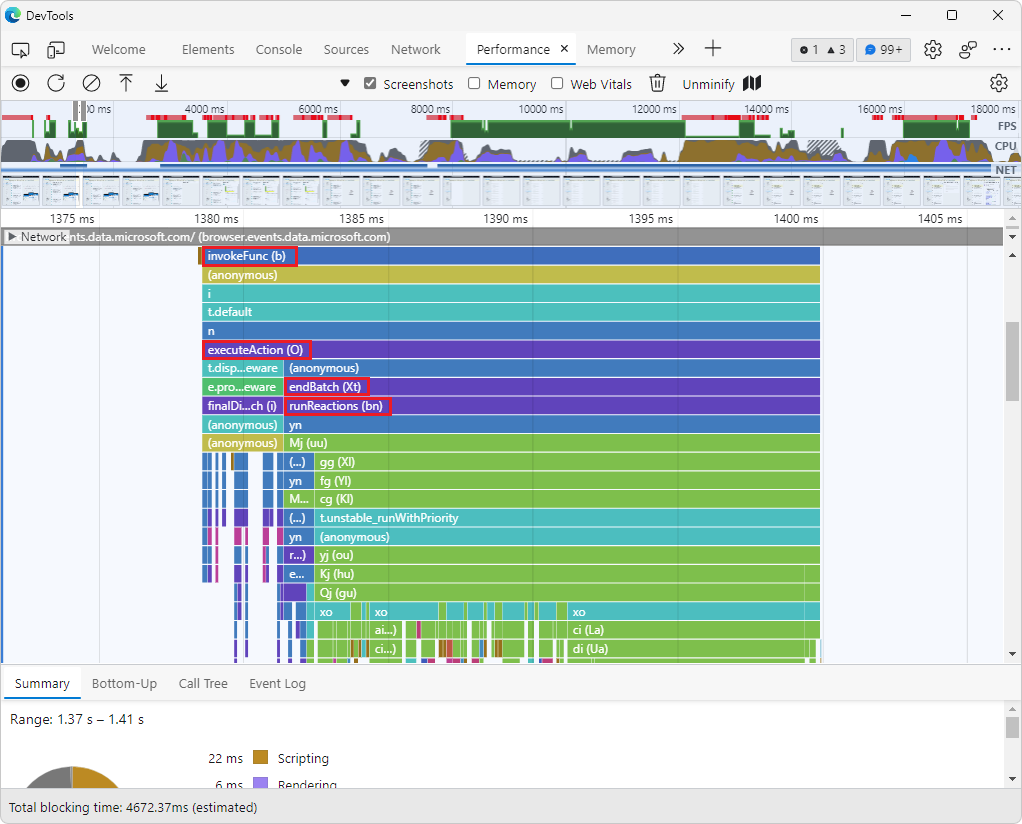
См. также:
- Отмена имен функций в профилях производительности DevTools в блоге Microsoft Edge.
- Отображение исходных имен функций в профилях производительности.
Улучшены специальные возможности для сетевой консоли и трехмерного представления
В предыдущих версиях Microsoft Edge специальные возможности объявляли неверные сведения при предоставлении пользовательского маркера носителя в средстве сетевой консоли. В Microsoft Edge версии 99 эта проблема устранена. При выборе текстового поля для предоставления пользовательского маркера носителя специальные возможности теперь объявляют группу "Изменение текста маркера для группы представления запроса".

В предыдущих версиях Microsoft Edge специальные возможности объявляли только текст переключателя в инструменте трехмерного просмотра, не объявляя имя группы, к которой принадлежит кнопка. В Microsoft Edge версии 99 это исправлено. Например, если фокус находится на переключателе Использовать текстуру экрана , специальные возможности теперь объявят: "Группа переключателей типа цвета, использовать текстуру экрана, переключатель выбран".
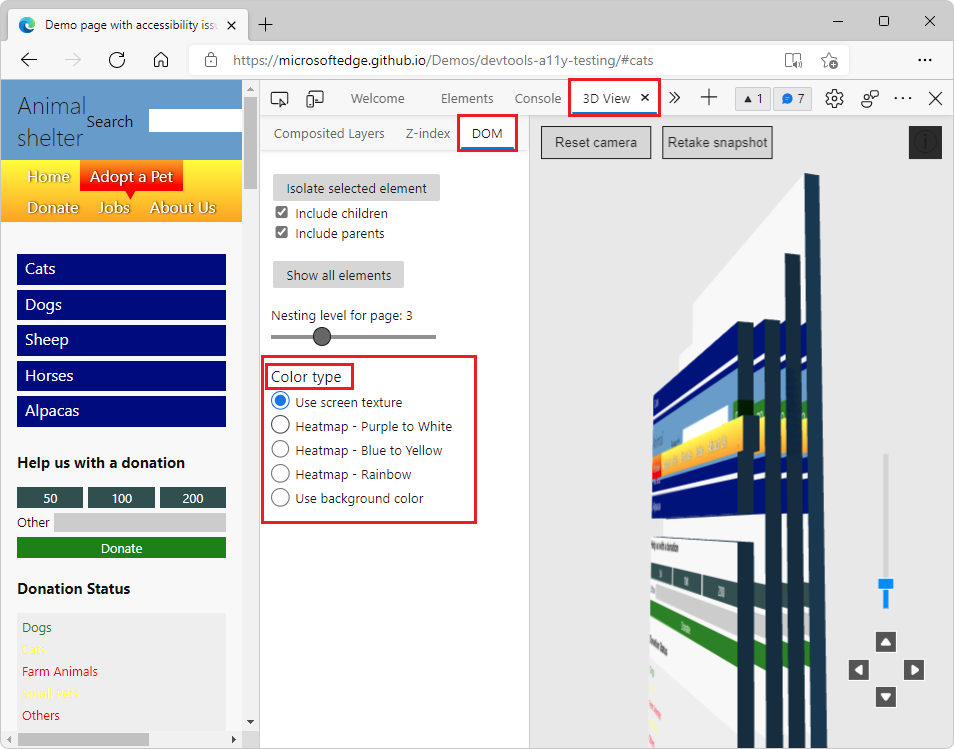
См. также:
Улучшенное дерево исходных папок на панели "Источники"
На вкладке Страница средства Источники теперь улучшено дерево исходных папок, с меньшим количеством беспорядков в именовании и структуре папок. Ненужные префиксы пути, такие как ../ и ./ , были удалены. Структура дерева была упрощена путем слияния эквивалентных повторяющихся папок.
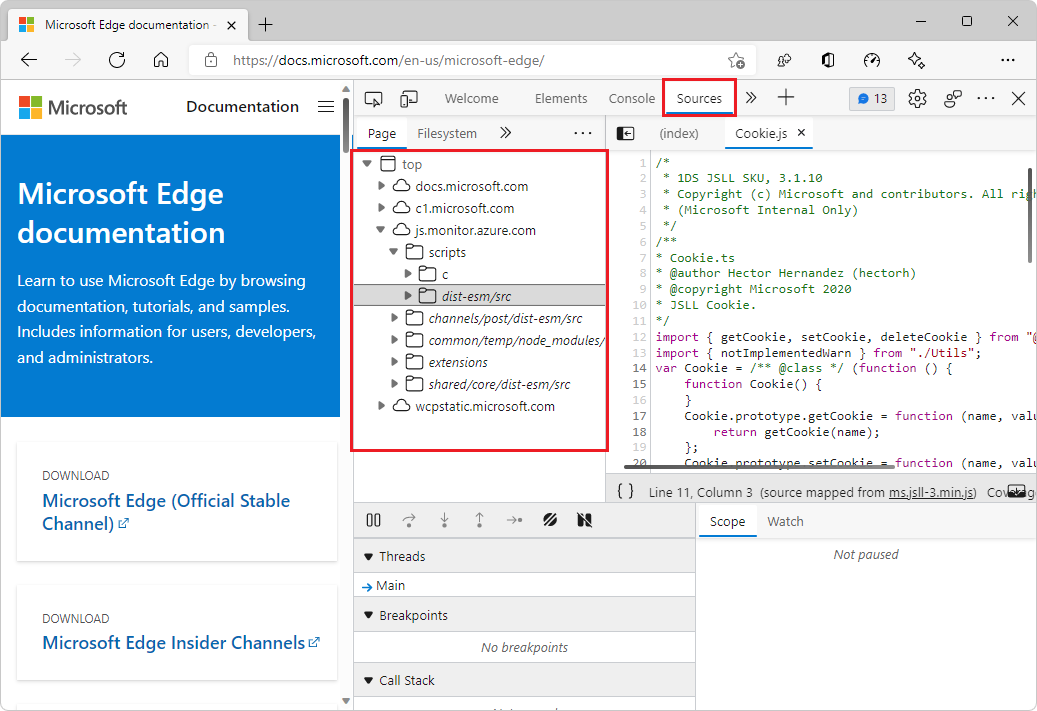
Историю этой функции в проекте с открытым кодом Chromium см. в разделе 1284737 проблемы.
См. также:
- Использование вкладки Страница для просмотра ресурсов, создающих текущую веб-страницу в обзоре средства "Источники".
Объявления из проекта Chromium
Microsoft Edge версии 99 также включает следующие обновления из проекта Chromium:
- Регулирование запросов WebSocket
- Панель "Создать API отчетов" на панели "Приложение"
- Улучшенный стили, форматирование и фильтрация консоли
- Улучшения исходных карт
- Удобное для сенсорного ввода средство выбора цвета и разделенная область
Примечание.
Части этой страницы являются изменениями, основанными на работе, созданной и совместно используемой Google и используемой в соответствии с условиями, описанными в международной лицензии Creative Commons Attribution 4.0. Исходной страницей объявлений из проекта Chromium является Что нового в DevTools (Chrome 99) и автор Джеселин Йен.
 Эта работа лицензируется по международной лицензии Creative Commons Attribution 4.0.
Эта работа лицензируется по международной лицензии Creative Commons Attribution 4.0.